子どもたちは、オレンジジュースの飲み比べは完璧?メルマガ担当”のり”です。

普段は100%のオレンジジュースを用意していましたが、試しに果汁30%のオレンジジュースを出してみました。
「オレンジジュース入れたよ」と声をかけて朝ご飯を食べ進めるも、一口飲んだあとは口をつけず・・・。
「あれ、オレンジジュース飲まないの?」と聞くと、「いつもと味が違うんだよね。薄い気がする。」ときっぱり。
まさか100%のオレンジジュースと違いがわかるとは(驚)
意外と敏感な子どもたちにびっくりするも、慣れれば飲んでくれるかもしれないので、たまには果汁少なめのオレンジジュースも出してみることを心に決めました(笑)
■Windowsを強制的に終了・再起動できるショートカット技
さて、今回のメルマガは、Windowsを強制的に終了(シャットダウン)・再起動するショートカット技の紹介です。パソコンの動作が重くなったりフリーズしてしまったときに、シャットダウン・再起動をさせることにより動作が回復する場合は多いです。
しかし、マウスが動かなくなってしまったりWindowsが動かないときに、シャットダウン・再起動ができなくて困ったことはありませんか?
そんなときは、今回紹介するショートカット技で「シャットダウン」もしくは「再起動」を選択しましょう!キーボードだけで行えます!

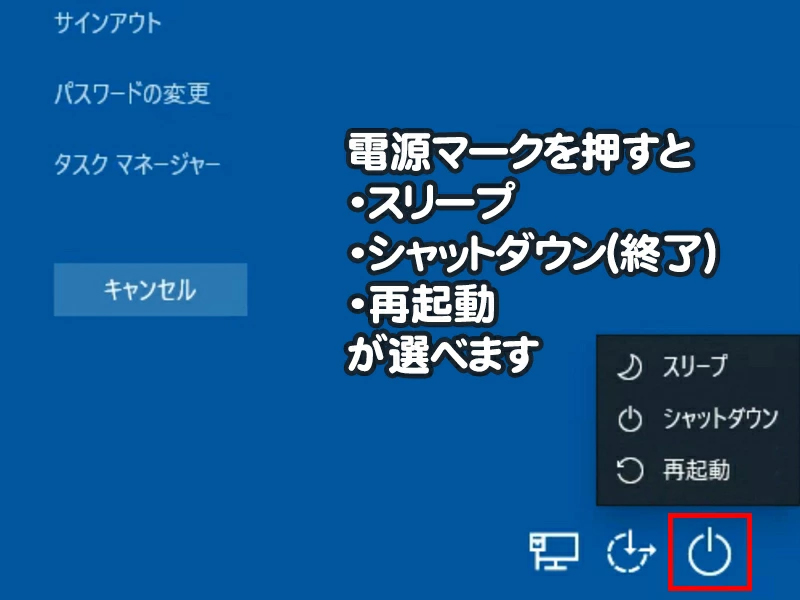
Ctrl+Alt+Delete
このショートカットキーを押すと、画面全体にメニューが表示され、画面右下の電源マークからスリープ・シャットダウン・再起動が選択可能です。
マウスが動かない場合でも、キーボードでTabキーを数回押して電源マークに合わせる→Enterキー→矢印キー(上下)で項目を選ぶ→Enterキーを押すことにより操作が可能ですので、落ち着いて再起動しましょう。





















